Jika Anda pernah bosan dengan desktop Ubuntu default biasa atau Anda merasa bahwa Anda tidak menggunakan kartu grafis Anda sebagaimana mestinya, Anda dapat mencoba untuk mengaktifkan Ubuntu compiz 3D cube Desktop Effect untuk memberikan desktop Anda percikan ekstra. Artikel ini akan memberi Anda konfigurasi langkah demi langkah tentang cara mengaktifkan Ubuntu compiz 3D cube Desktop Effect.
Langkah 1:Instalasi driver VGA
Anda dapat melewati langkah ini jika Anda telah menginstal driver tampilan terbatas dari repositori PPA Ubuntu. Langkah ini opsional bahkan dengan instalasi Ubuntu default. Saya sarankan untuk melanjutkan dengan Langkah 2 dan biarkan sistem Ubuntu akan mencoba mendeteksi kartu VGA Anda dan menginstal driver VGA yang sesuai untuk kartu Anda secara otomatis. Jika gagal kembali ke Langkah 1 dan lakukan secara manual seperti yang dijelaskan di bawah ini.
Instalasi driver terbatas nVidia
Pertama tambahkan repositori PPA ubuntu:
$ sudo add-apt-repository \ ppa:ubuntu-x-swat/x-updates $ sudo apt-get update
Pada titik ini instal driver nvidia menggunakan perintah apt-get:
$ sudo apt-get install nvidia-current \ nvidia-current-modaliases nvidia-settings $ sudo nvidia-xconfig
Instalasi driver ATI
Panduan instalasi lengkap untuk kartu grafis ATI dapat ditemukan di sini:
https://help.ubuntu.com/community/BinaryDriverHowto/ATI
Langkah 2:Aktifkan efek visual ekstra Ubuntu
Pada titik ini kita harus dapat mengaktifkan efek visual tambahan untuk desktop gnome. Navigasikan ke:
Sistem -> Preferensi -> Tampilan -> Efek Visual
dan aktifkan tombol radio Ekstra:
Ekstra: Memberikan rangkaian efek yang lebih estetis. Membutuhkan kartu grafis yang lebih cepat.

Jika Anda melewatkan Langkah 1, Anda sekarang akan dipandu melalui instalasi driver kartu grafis. Setelah instalasi selesai, reboot sistem Anda, dapatkan driver baru mulai berlaku.
Langkah 3:Instalasi Ubuntu compiz 3D cube desktop effect
Pada titik ini kita dapat menginstal plugin compiz extra dan compiz simple manager untuk mengaktifkan efek desktop kubus compiz 3D. Ini membutuhkan instalasi paket-paket berikut:
- ccsm sederhana
- compiz-fusion-plugins-extra
Jalankan perintah di bawah ini untuk memulai instalasi paket-paket di atas:
apt-get install simple-ccsm compiz-fusion-plugins-extra
Langkah 4:Aktifkan Ubuntu compiz 3D cube desktop effect
Pada tahap ini kami siap untuk mengaktifkan efek desktop kubus 3D compiz Ubuntu dengan menavigasi ke:
Sistem -> Preferensi -> Manajer Pengaturan CompizConfig Sederhana -> Desktop -> Tampilan -> Desktop Cube
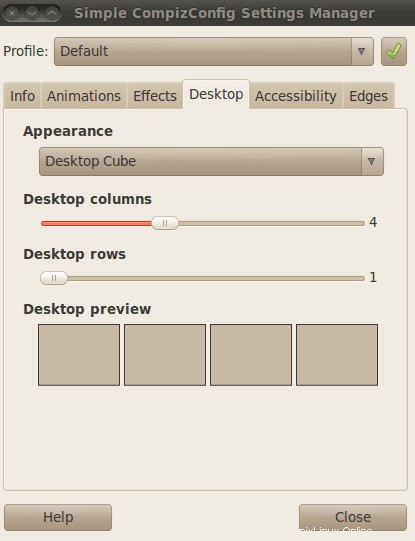
Sekarang untuk memutar kubus 3D compiz Anda, tekan CTRL + ALT + Mouse Kiri klik di mana saja di desktop Anda. Dengan menggerakkan mouse Anda, Anda mulai memutar silinder Anda yang merupakan efek default untuk "kubus" 3D Anda:
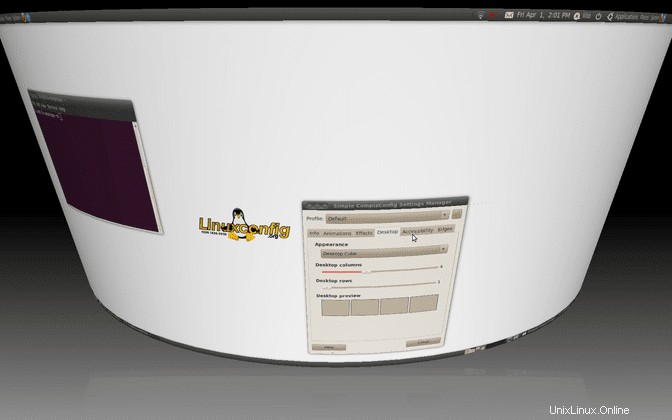
Untuk mendapatkan efek kubus 3D kompilasi Ubuntu, navigasikan ke:
Sistem -> Preferensi -> Manajer Pengaturan CompizConfig Sederhana -> Efek -> Efek Kubus -> Deformasi -> Tidak Ada
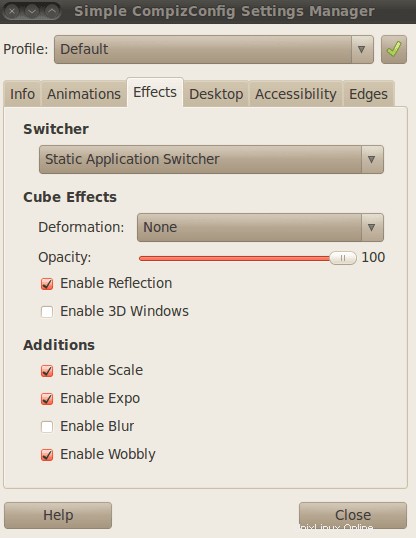
Pada titik ini Anda akan memiliki kubus yang berfungsi penuh:
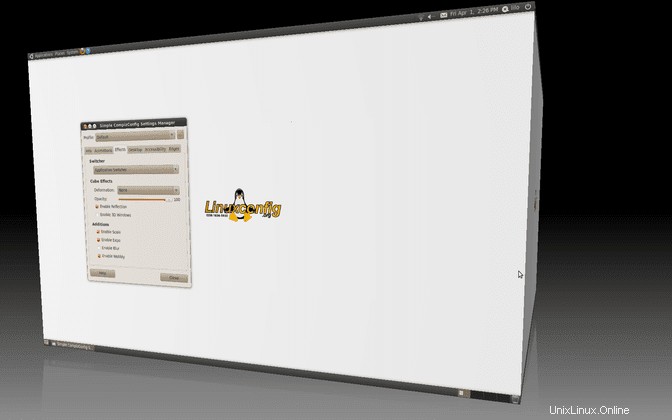
Efek kompilasi
Ini hanya pengaturan compiz default sederhana. Jangan ragu untuk menjelajahi lebih banyak efek kompilasi dengan menavigasi ke:
Sistem -> Preferensi -> Manajer Pengaturan CompizConfig